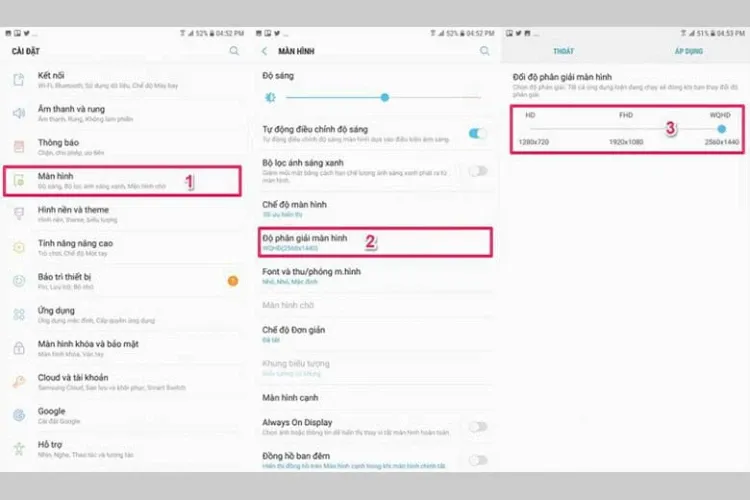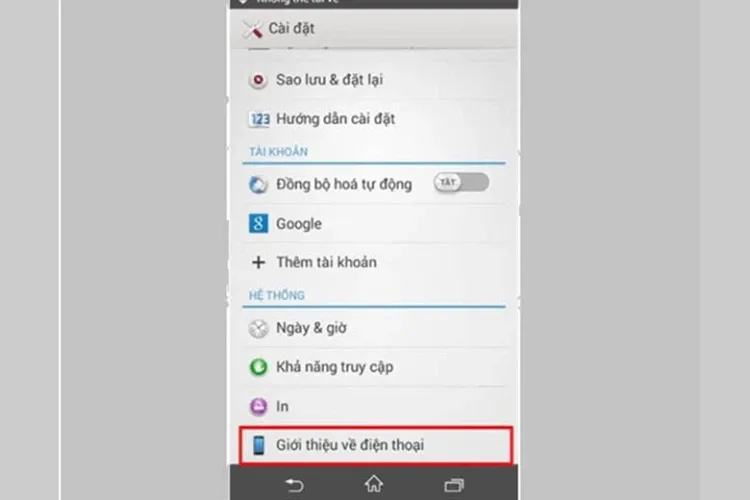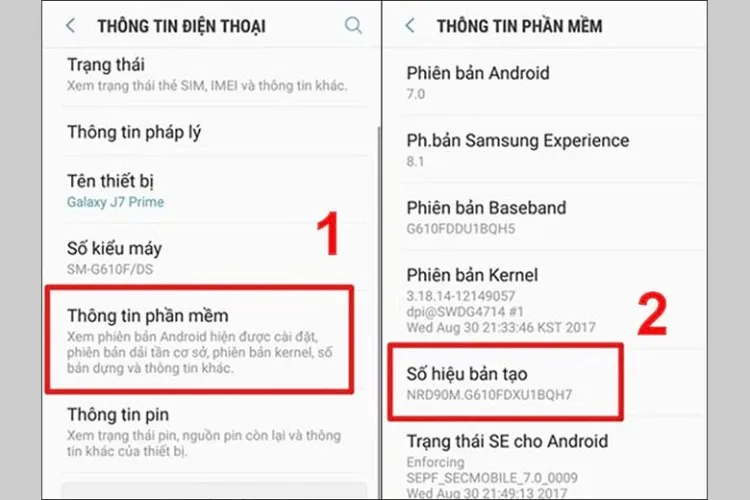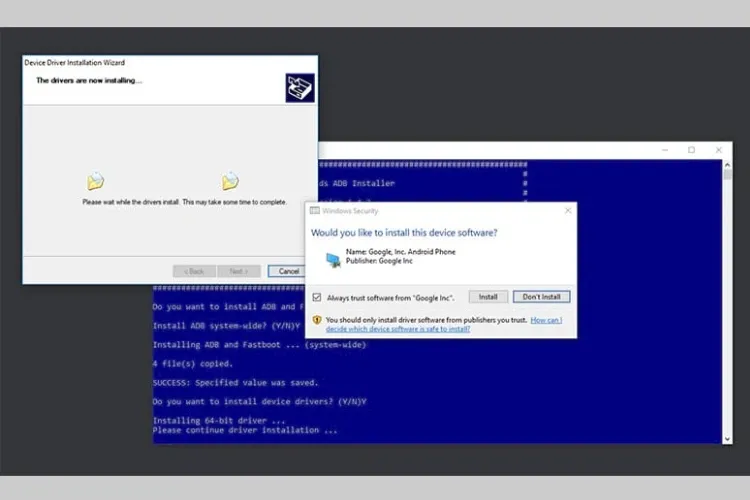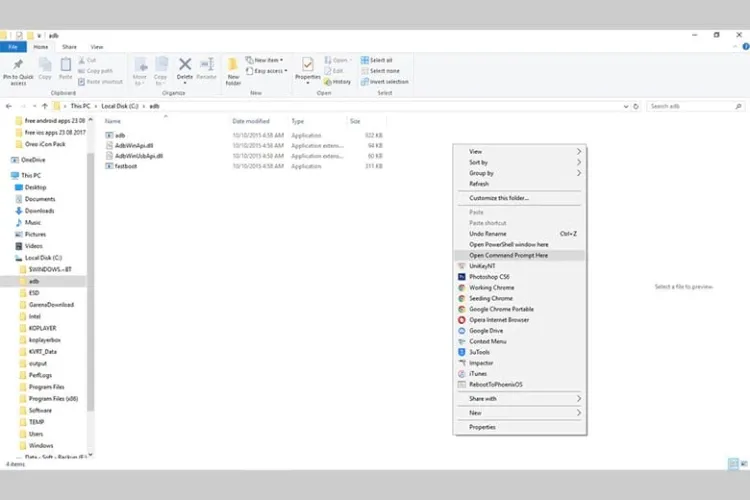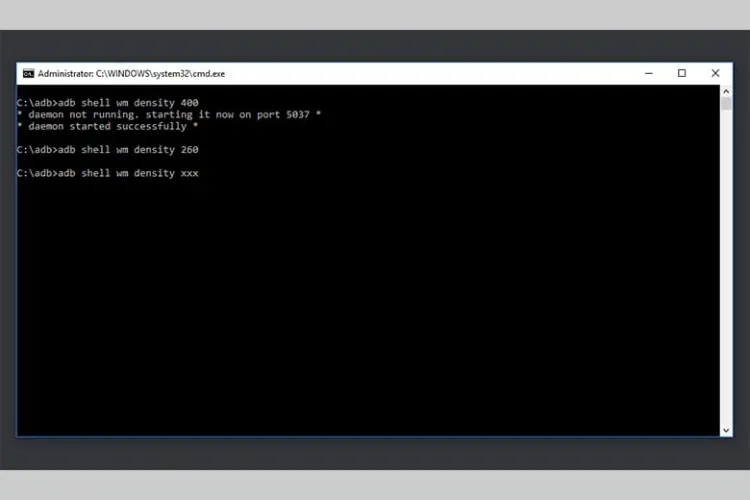Bạn đang sở hữu một chiếc điện thoại Samsung và không hài lòng với DPI mặc định, nhưng vẫn chưa biết cách chỉnh DPI Samsung. Hãy theo dõi bài viết này để biết cách thực hiện nhé. Cách chỉnh DPI Samsung hay các máy Android khác tương tự nhau bạn nhé.
Đầu tiên, hãy cùng tìm hiểu DPI là gì. Thực chất, DPI là viết tắt của cụm từ Dots per inch. Thuật ngữ này chỉ độ phân giải của màn hình điện thoại (mật độ phân bổ điểm ảnh trên một inch vuông). Dù là bất kỳ thiết bị công nghệ nào thì DPI luôn đóng một vai trò rất quan trọng. Các nhà sản xuất sẽ đều thiết lập chỉ số DPI mặc định cho các thiết bị của hãng. Thông số này sẽ ảnh hưởng trực tiếp tới khả năng hiển thị trên màn hình.
Bạn đang đọc: Hướng dẫn các cách chỉnh DPI Samsung đơn giản, dễ dàng và chính xác nhất
Cách chỉnh DPI Samsung bằng Thiết lập màn hình
Cách chỉnh DPI Samsung và các thiết bị Android khác cơ bản sẽ giống nhau. Thiết bị của bạn sẽ cần chạy hệ điều hành Android phiên bản từ 7.0 trở lên để có thể áp dụng được cách chỉnh này. Các bước thực hiện như sau:
- Bước 1: Vào Cài đặt, tìm đến phần Thiết lập màn hình. Tiếp theo, bạn giữ và di chuyển con trỏ trên thanh ngang độ phân giải để chọn mức DPI mong muốn.
- Bước 2: Sau khi đã chỉnh xong, chọn Áp dụng để thiết lập mức DPI mới cho thiết bị
Chỉnh DPI trên Samsung theo cách này khá nhanh chóng và dễ thực hiện. Bạn có thể điều chỉnh DPI ngay lập tức cho thiết bị của mình. Ưu điểm của phương pháp này là tránh được việc xung đột phần mềm, giúp tăng trải nghiệm trong quá trình sử dụng thiết bị.
Phương pháp chỉnh DPI Samsung này được xem là thông dụng và tối ưu nhất hiện tại.
Cách chỉnh DPI Samsung bằng “Thiết lập nhà phát triển”
Phương pháp này là một cách chỉnh DPI trên Samsung khác khá thông dụng. Cách làm này cũng sẽ giúp bạn biết chi tiết hơn thông số DPI trên thiết bị của mình. Cách làm này được thực hiện theo các bước sau:
- Bước 1: Vào Cài đặt, sau đó chọn mục Giới thiệu về điện thoại.
- Bước 2: Chọn Số phiên bản.
- Bước 3: Quay lại giao diện Cài đặt rồi truy cập vào mục Tùy chọn nhà phát triển. Tại mục Chiều rộng tối thiểu, thông số đang được để ở chế độ mặc định.
Tìm hiểu thêm: Hướng dẫn kiểm tra và cập nhật firmware trên tai nghe AirPods
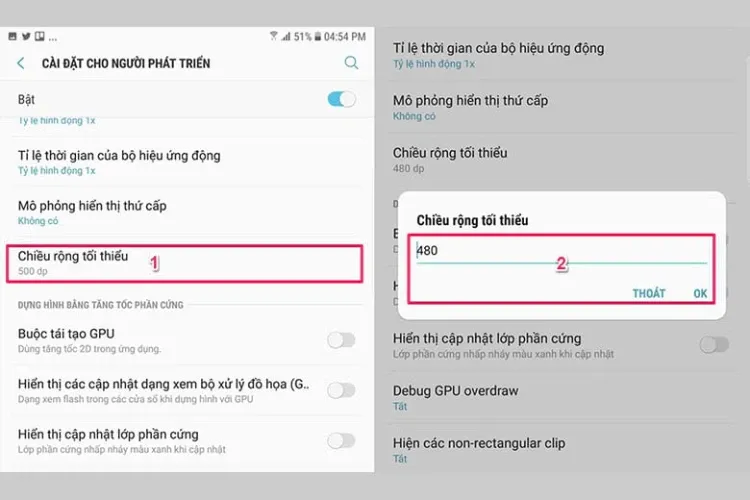
- Bước 4: Bạn kéo thanh công cụ ở phía dưới. Khi thông số DPI càng lớn thì nội dung sẽ hiển thị càng nhiều. Hoặc bạn cũng có thể nhập thông số DPI muốn điều chỉnh.
Cách chỉnh DPI Samsung này dành cho những chiếc Samsung đời cũ đã không thể nâng cấp lên những phiên bản Android mới hơn.
Cách chỉnh DPI Samsung bằng ABS Drive trên máy tính
Sử dụng ABS Drive trên máy tính là một cách chỉnh DPI Samsung khác mà bạn có thể áp dụng.Đây là một phương pháp rất hữu ích dành cho những thiết bị đã quá cũ. Tuy nhiên, cách làm sẽ phức tạp hơn các phương pháp khác vì cần đến máy tính. Các bước thực hiện gồm:
- Bước 1: Bạn tải ứng dụng ABS Drive về máy tính. Sau đó, bạn vào mục Cài đặt dành cho nhà phát triển trong Cài đặt của thiết bị. Sau đó, chọn gỡ lỗi USB. Thực hiện kết nối thiết bị với máy tính.
- Bước 2: Bạn chọn thư mục ABS Drive đã được tải xuống máy tính. Bản mở cửa sổ Command bằng cách ấn tổ hợp phím Shift + Chuột phải. Tiếp theo, nhập dòng lệnh adb devices nhằm kiểm tra tình trạng kết nối giữa điện thoại và máy tính.
- Bước 3: Tiếp theo, bạn nhập dòng lệnh “Adb shell wm density xxx”với xxx sẽ được thay thế bằng thông số DPI mong muốn của bạn, cuối cùng nhấn Enter.
>>>>>Xem thêm: Hướng dẫn bạn cách chặn tin nhắn và cuộc gọi trên điện thoại đơn giản, nhanh chóng
Sau khi hoàn thành tất cả các thao tác trên, bạn ngắt kết nối hai thiết bị và lúc này thiết bị Samsung của bạn đã có mật độ điểm ảnh mà bạn mong muốn.
Tạm kết
Bài viết trên đây đã cung cấp cho bạn những cách điều chỉnh DPI Samsung cực đơn giản và chi tiết. Chúng tôi tin rằng bạn đã có thể tùy ý chỉnh mật độ điểm ảnh trên thiết bị Samsung hoặc Android của mình mà không gặp phải bất kỳ khó khăn nào nữa.
Bạn là tín đồ của Samsung, bạn đã sử dụng chiếc Samsung đời cũ của mình khá lâu và đang muốn lên đời. Hãy tham khảo và chọn mua ngay một trong các sản phẩm điện thoại Samsung đang được Blogkienthuc.edu.vn phân phối chính hãng, giá tốt, nhiều khuyến mãi nhé.
Điện thoại Samsung
Xem thêm:
- Giá các dòng điện thoại Samsung được cập nhật mới nhất tại Blogkienthuc.edu.vn
- Top điện thoại Samsung mới có thiết kế đẹp, cấu hình mạnh